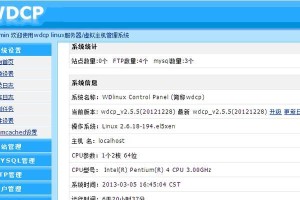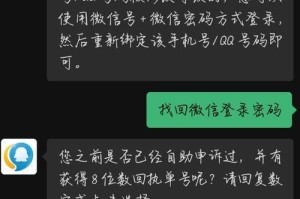在现今电脑操作系统多样化的时代,有时我们可能需要重新安装旧版本的WindowsXP系统。本教程将详细介绍如何使用华硕U盘来安装XP系统,帮助那些对电脑操作系统不熟悉的用户顺利完成安装过程。

1.准备所需材料:
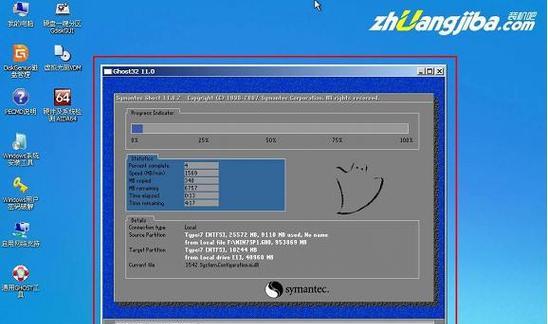
在开始安装之前,您需要准备一台电脑、一个可用的华硕U盘以及WindowsXP系统镜像文件。
2.下载并安装rufus软件:
在制作U盘启动盘之前,您需要下载并安装rufus软件,它是一款免费且功能强大的U盘启动盘制作工具。

3.插入并打开华硕U盘:
将华硕U盘插入电脑的USB接口,并打开电脑资源管理器,确认U盘已被正确识别。
4.打开rufus软件:
打开刚刚安装好的rufus软件,您将看到一个简单直观的界面。
5.选择U盘:
在rufus软件界面中,选择正确的U盘设备,确保您选择的是华硕U盘。
6.选择XP系统镜像文件:
在rufus软件界面中,点击“选择”按钮,选择您下载好的XP系统镜像文件。
7.设定启动方式:
在rufus软件界面中,选择“MBR”分区方案,并在文件系统中选择“NTFS”,然后点击“开始”。
8.确认警告信息:
在弹出的警告信息中,确认要格式化U盘并继续操作。
9.制作启动盘:
rufus软件将开始制作U盘启动盘,这个过程可能需要一些时间,请耐心等待。
10.重启电脑并进入BIOS设置:
制作完成后,重启电脑并按下相应的按键(通常是F2或Delete键)进入BIOS设置。
11.设置U盘启动项:
在BIOS设置界面中,找到“Boot”或“启动顺序”选项,并将U盘启动项调整至第一位。
12.保存并退出BIOS设置:
在BIOS设置界面中,保存所做的更改并退出。
13.重启电脑并按照XP系统安装提示操作:
重启电脑后,按照XP系统安装提示进行操作,直到安装过程完成。
14.移除U盘并重启电脑:
在安装完成后,请务必将U盘移除,并重新启动电脑,此时您将能看到全新安装的XP系统界面。
15.安装驱动程序和软件:
最后一步,您需要安装相应的驱动程序和软件,以确保系统正常运行和满足个人需求。
通过本教程,您学会了如何使用华硕U盘来装载WindowsXP系统,这是一个相对简单且有效的方法。希望本教程对您有所帮助,如果您还有其他问题,欢迎咨询我们的技术支持。祝您安装顺利!